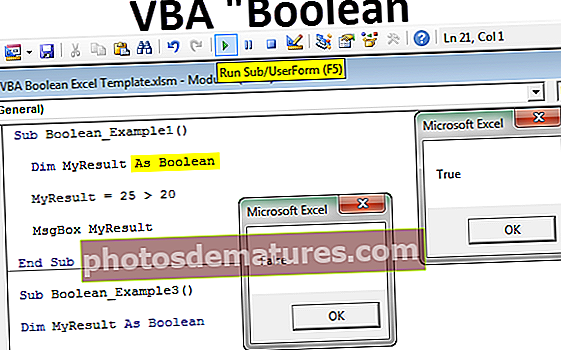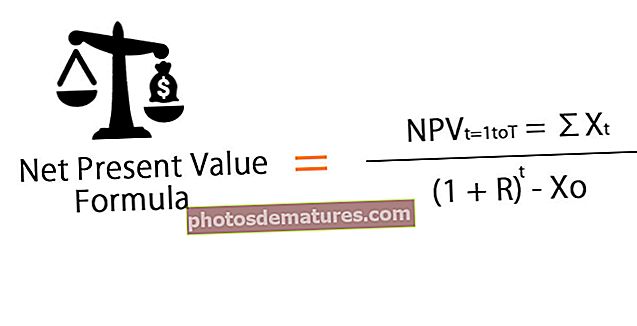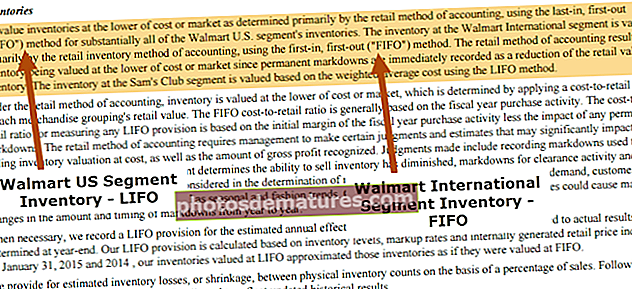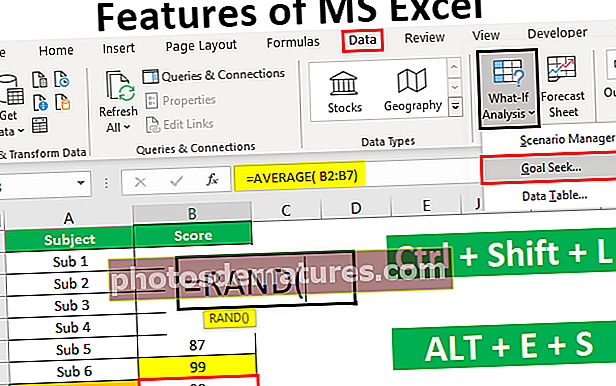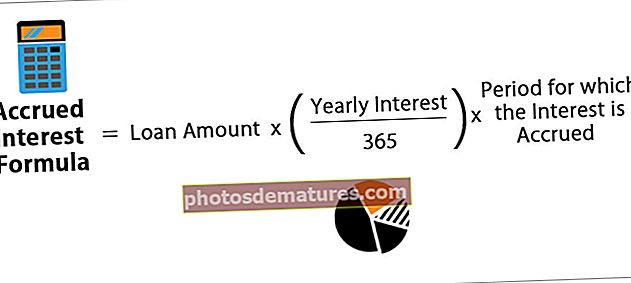Paano Bilangin ang Bilang ng mga Salita sa Excel Cell? (Paggamit ng Mga Pormula)
Paano mabibilang ang Kabuuang Bilang ng mga Salita sa Excel Cell?
Nasa ibaba ang mga madali at kapaki-pakinabang na hakbang upang mabilang ang mga salita sa excel cell.
- Hakbang 1 - Piliin ang data sa iyong excel sheet kung saan mo nais na bilangin ang mga salita sa isang partikular na cell.

- Hakbang 2 - Ngayon kailangan naming suriin ang bilang ng mga salita na nasa kasalukuyang "Cell A2". Ipasok ang formula sa cell at piliin ang cell.

- Hakbang 3 - I-click ang Enter at makakakuha ka ng eksaktong bilang ng mga salita sa isang partikular na cell.

Paano bilangin ang Kabuuang Bilang ng mga Salita sa isang Partikular na Cell?
Upang matuklasan kung anong bilang ng mga salita ang naglalaman ng isang tukoy na saklaw, kunin ang equation na binibilang ang lahat ng mga salita sa isang cell at itanim ito sa loob ng alinman sa SUMPRODUCT o SUM na gumagana:
Ang pormula upang mabilang ang mga salita sa isang partikular na saklaw ay =LEN (TRIM (cell)) - LEN (SUBSTITUTE (cell, "", "")) + 1
- Hakbang 1 - Piliin ang saklaw sa data upang mabilang ang eksaktong numero ng salita sa cell o saklaw na iyon.

- Hakbang 2 - Ipasok ang formula sa isang cell kung saan mo nais makuha ang resulta:

- Hakbang 3 - Pindutin ang Enter, makukuha mo ang resulta ng bilang ng salita ng isang partikular na cell.

- Hakbang 4 - I-drag ang formula sa lahat ng mga cell upang makuha ang bilang ng salita ng Excel sa bawat isa sa mga cell:

Paano Bilangin ang Mga Tiyak na Salita sa Saklaw?
Kung kailangan mong bilangin kung gaano kadalas lumalabas ang isang tukoy na salita o nilalaman sa loob ng isang saklaw ng mga cell, gumamit ng isang maihahambing na pamamaraan, gamitin ang formula upang mabilang ang mga malinaw na salita sa isang cell, at pagsamahin ito sa gawaing SUM o SUMPRODUCT:
= (LEN (cell) -LEN (SUBSTITute (cell, salita, ""))) / LEN (salita)
- Hakbang 1 - Piliin ang cell kung saan mo nais na ipasok ang formula upang mabilang ang mga excel na salita mula sa partikular na saklaw:

- Hakbang 2 - I-click ang enter upang suriin ang bilang ng salita sa Excel sa cell A2. Ginagamit namin ito upang makuha ang resulta ng kung ilan

oras ang salitang Pebrero ay naroroon sa isang partikular na cell.
Paano Gumagana ang Word Count Formula na ito?
Upang magsimula, gagamitin mo ang pagpapaandar ng SUBSTITUTE upang alisin ang lahat ng mga puwang sa cell sa pamamagitan ng paglipat sa kanila ng isang bakanteng string ng nilalaman ("") para sa pagpapaandar ng LEN upang maibalik ang haba ng string nang walang mga puwang:
Paliwanag sa pormula para sa bilang ng salita sa Excel: LEN (SUBSTITUTE (A2, "", ""))
Mula sa puntong iyon pasulong, ibabawas mo ang haba ng string nang walang mga puwang mula sa ganap na haba ng string, at magdagdag ng 1 sa huling bilang ng salita, dahil ang bilang ng mga salita sa isang cell na katumbas ng bilang ng mga puwang bilang karagdagan sa 1.
Bukod dito, ginagamit mo ang pagpapaandar na TRIM upang kumuha ng mga karagdagang lugar sa cell, ipagpapalagay na anuman. Minsan, ang isang worksheet ay maaaring maglaman ng isang toneladang hindi mahahalata na mga puwang, halimbawa ng hindi bababa sa dalawang puwang sa pagitan ng mga salita, o mga character na puwang na nagkataon na binubuo patungo sa pagsisimula o pagtatapos ng nilalaman (halimbawang simula at pagtatapos ng mga puwang). At ang bawat isa sa mga karagdagang lugar na iyon ay maaaring makaabala ang bilang ng iyong pangako. Upang gumawa ng mga paghahanda para dito, bago makalkula ang buong haba ng string, ginagamit namin ang pagpapaandar na TRIM upang i-evacate ang bawat solong sagana sa tabi-tabi mula sa mga solong puwang sa pagitan ng mga salita.
Bagay na dapat alalahanin
- Kung nagpaplano kang kopyahin ang iyong pormula sa maraming mga cell siguraduhing ayusin ang formula at ayusin ang sanggunian sa cell na naglalaman ng salita upang mabilang kasama ang $ sign sa pormula.
- Sa excel ang formula na ito ay hindi naitayo, kaya kailangan nating gamitin ang formula na ito sa pamamagitan ng manu-manong pagpasok upang mabilang ang bilang ng mga salita.
- Palaging gamitin ang tamang saklaw sa cell habang ginagamit ang formula.
- Palaging suriin ang cell kung saan gumagamit ka ng isang partikular na pormula upang makuha mo ang mas mahusay na resulta.
- Ang pormula na ito ay hindi sensitibo sa kaso, kaya maaari mong gamitin ang formula na ito sa anumang uri ng mga titik na alpabetiko.